技术编辑教您win7c盘如何清理
发布日期:2019-04-30 作者:雨林木风纯净版系统 来源:http://www.8ud.cn
win7如何清理C盘呢?我们在使用电脑的时候经常下载一些应用软件,下载时也不更改安装位置,直接将软件安装在C盘。现在眼看着C盘就要被吃尽了,这该怎么办呢?下面,我就给大家介绍一下win7清理C盘的方法
大家都知道,C盘空间不足会拖慢系统的运行速度,影响垃圾文件的产生。可是C盘该如何清理呢?针对这个问题,我给大家带来了给win7 C盘瘦身的简单方法,有需要就赶紧来了解一下吧
1、双击桌面计算机图标进入
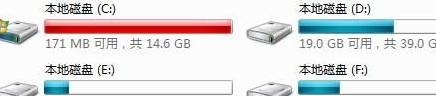
win7系统软件图解1
2、右击C盘,选择属性
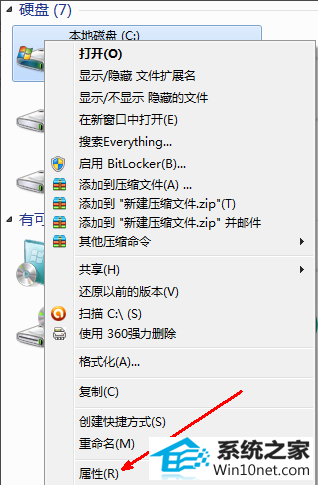
c盘系统软件图解2
3、点击常规下的磁盘清理
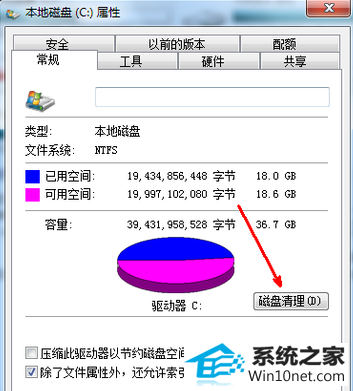
win7清理c盘系统软件图解3
4、开始计算能释放多少硬盘空间
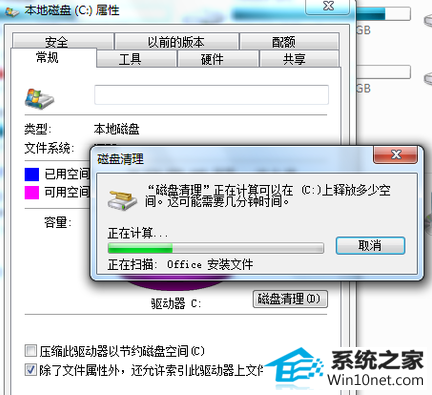
c盘系统软件图解4
5、勾选要删除的文件,点击确定
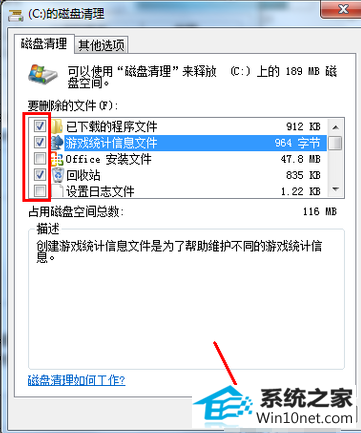
c盘系统软件图解5
6、点击删除文件
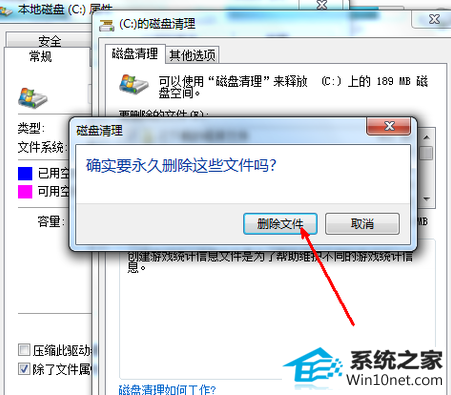
win7 c盘瘦身系统软件图解6
7、等待垃圾文件的清理
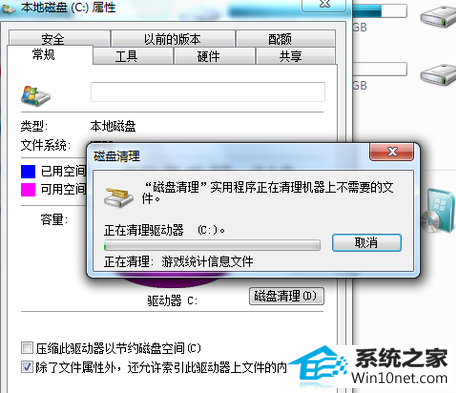
win7清理c盘系统软件图解7
8、如果觉得C盘还是不够用,可以勾选压缩驱动器来节约磁盘空间
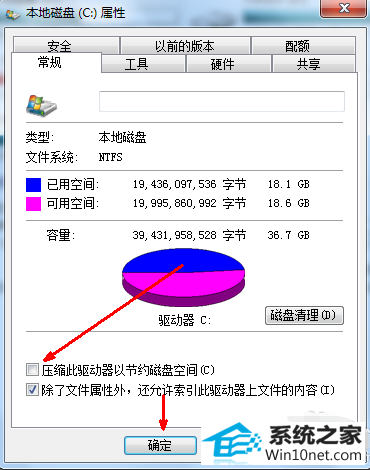
win7系统软件图解8
以上就是win7清理C盘的方法了,希望能帮助到你
- 上一篇:图文详解笔记本win7系统
- 下一篇:老司机教你win7系统下如何设置局域网共享文件
相关系统推荐
- 深度技术WinXP 体验装机版 2021.07 2021-06-10
- 雨林木风win11 64位分享精品版v2021.10免激活 2021-09-06
- 电脑公司Win10 正式装机版32位 2020.07 2020-06-13
- 雨林木风Window7 32位 万能春节纯净版 v2020.02 2020-01-24
- 电脑公司Windows11 大神装机版64位 2021.08 2021-07-15
- 番茄花园Windows xp 电脑城2021五一装机版 2021-05-02
- 雨林木风 Ghost Win10 64位 纯净版 v2019.07 2019-06-27
- 电脑公司WinXP 完美装机版 2020.06 2020-05-09
- 萝卜家园Win7 安全装机版64位 2021.02 2021-01-12
- 电脑公司Windows10 优化装机版64位 2020.09 2020-08-16
栏目专题推荐
萝卜花园win8系统下载 菜鸟xp系统下载 大白菜装机助手 洋葱头win8系统下载 小马u盘启动盘制作工具 天空装机大师 番茄家园装机助手 大白菜win7系统下载 闪兔重装系统 小黑马系统 系统城装机大师 小白菜win7系统下载 小强xp系统下载 萝卜家园重装系统 西瓜装机助手 华硕win10系统下载 好用装机助手 番茄花园u盘装系统 老桃毛装机助理 宏碁装机大师系统下载推荐
系统教程推荐
- 1win7系统360浏览器兼容模式如何配置
- 2win10系统系设置windows照片查看器为默认查看器的操作方案
- 3win10系统怎么彻底卸载loadrunner_win10系统完全卸载loadrunner的图
- 4xp装机版安装office2007提示错误1402
- 5win10系统“系统更新安装完毕”才能关机的还原教程
- 6一键重装系统简体吗
- 7win7系统桌面右键菜单如何添加关机项
- 8win7系统修复注销关机声音的配置办法
- 9win10系统切换输入法快捷键是什么
- 10win10系统qq消息没有提示音的方法介绍
- 11win10装机版系统如何打开虚拟键盘
- 12w7装机版旗舰版和强化版的区别是什么?w7装机版旗舰版和强化版哪个好
 雨林木风纯净版系统
雨林木风纯净版系统








